Com a expert informàtic, puc dir que WinfrGUI és un gran programa gratuït de recuperació de fitxers de Windows.
És fàcil d'utilitzar i és molt eficaç per recuperar fitxers perduts o suprimits.
Recomanaria aquest programa a qualsevol persona que necessiti recuperar fitxers perduts o suprimits del seu ordinador.
És una gran eina i és gratuïta, així que no hi ha cap motiu per no provar-la.
millor aplicació de twitter per a Windows 10
WinfrGUI Això programari gratuït de recuperació de fitxers de Windows per Windows 11/10 ordinadors. Aquesta eina utilitza les funcions de la línia d'ordres oficial de Microsoft. L'eina de recuperació de fitxers de Windows us permet utilitzar totes aquestes funcions mitjançant una interfície gràfica d'usuari per a recuperar fitxers i carpetes suprimits sense executar ordres. Aquells que trobin l'ús d'una interfície gràfica més convenient que una eina de línia d'ordres poden provar aquest programari com a alternativa a l'aplicació de recuperació de fitxers de Windows.

L'eina WinfrGUI inclou dos modes d'escaneig per cercar fitxers i carpetes suprimits del vostre disc dur, unitat USB, SSD, etc. amb sistemes de fitxers NTFS, exFAT, FAT, etc. Si voleu recuperar fitxers d'Office, fitxers multimèdia, arxius ZIP, etc., aquesta eina pot ser útil. També podreu establir tipus de fitxer de destinació que inclouen DOCX , TEXT , PDF , CSV , MP4 , 7z , APZ , CUR , TIFF , PNG , ASPX , HTML , WAV , AKD , BMP , ICO , JFJF , i molts altres formats de fitxer per fer que l'escaneig sigui més precís.
Com utilitzar el programari gratuït WinfrGUI per recuperar fitxers de Windows
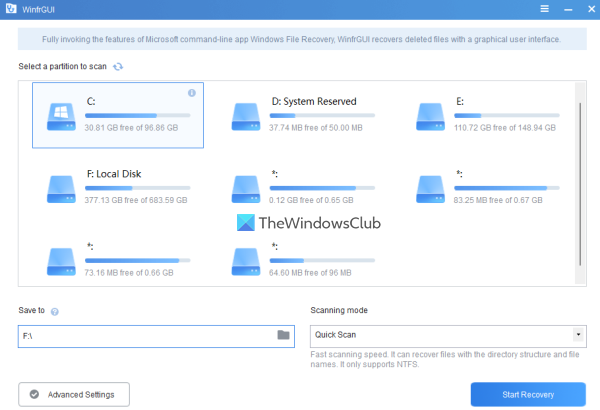
Per utilitzar aquest programari de la GUI de recuperació de fitxers de Windows en un ordinador amb Windows 11/10, podeu obtenir-lo des de winfr.org . Instal·leu el programari i executeu-lo per obrir la seva interfície. El programari té una bella interfície en què totes les opcions disponibles s'explicaran per si mateixes, cosa que fa que sigui fàcil d'utilitzar per a tots els usuaris.
Aquí teniu una llista d'opcions o funcions disponibles que podeu utilitzar:
- Seleccioneu una partició o unitat visible a la seva interfície. També podeu actualitzar la llista si no es troba la unitat que voleu escanejar.
- A Mode d'escaneig La secció inclou dos modes diferents:
- Anàlisi ràpida: Aquest mode d'escaneig és ràpid, admet el sistema de fitxers NTFS i ajuda a trobar fitxers amb noms de fitxer i estructures de directoris.
- Escaneig profund: Aquest mode té una velocitat d'escaneig lenta, però és més eficient per trobar fitxers suprimits. És compatible amb NTFS, exFAT i altres sistemes de fitxers, i és útil per recuperar aquells fitxers que també no tenen noms de fitxers i estructures de directoris.
- Desa la possibilitat de seleccionar la ubicació o la carpeta on s'emmagatzemaran les dades recuperades. Crea automàticament una carpeta basada en el mode d'escaneig i la lletra de la unitat (per exemple, Escaneig profund I ) i ) i desa els fitxers en una altra subcarpeta amb Recuperació nom per ajudar-vos a trobar i accedir fàcilment a la vostra carpeta i dades de recuperació. tingues en compte que la carpeta de recuperació no pot coincidir amb la unitat o partició escanejada . Ha de ser una altra partició o disc
- An Configuració avançada secció, que és molt important per seleccionar els tipus de fitxer de destinació per a l'escaneig. Els tipus de fitxers disponibles inclouen Vídeo , pàgines web , foto , Documentació , àudio , i Fitxers comprimits . Cada categoria de tipus de fitxer inclou desenes d'extensions de fitxer, de manera que les possibilitats de trobar dades seran altes.
- Afegeix extensions personalitzades a la llista d'escaneig. Aquesta funció forma part de la configuració avançada. Això és útil si observeu que els tipus de fitxer seleccionats no inclouen les extensions dels fitxers que voleu escanejar. Amb aquesta secció, podeu inserir manualment aquests noms de fitxer o extensions (per exemple, .sys ; .dll etc.) en el camp donat
- Instal·lar Sector inicial , Mida del clúster (la quantitat més petita d'espai de disc que es pot utilitzar per emmagatzemar el fitxer) i Nombre de sectors al disc dur per buscar fitxers suprimits. De nou, aquesta característica també està present a Configuració avançada .
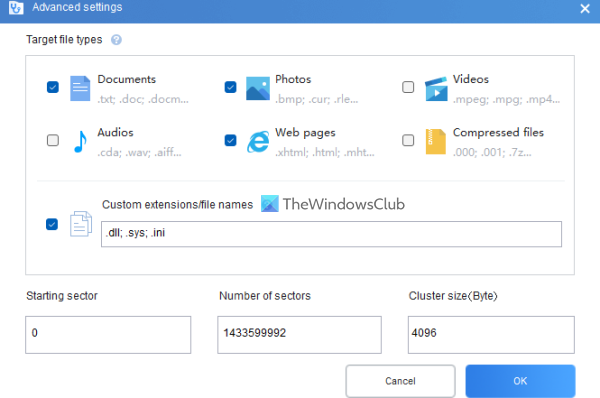
Quan estigueu familiaritzat amb les opcions disponibles, podeu començar el procés d'escaneig. Només cal que seleccioneu una partició o unitat, seleccioneu un mode d'escaneig i, a continuació, obriu Configuració avançada camp per fer la cerca més específica. feu clic BÉ botó per tancar la configuració avançada i tornar a la interfície principal.
feu clic Inicieu la recuperació botó i espereu que finalitzi el procés d'escaneig. Segons el tipus de mode d'escaneig i altres paràmetres que hàgiu establert, l'escaneig es completarà en conseqüència.
Un cop finalitzat el procés, us mostrarà el nombre de fitxers trobats per l'eina. Després d'això, podeu fer clic al botó Visualització de fitxers recuperats botó per accedir a la carpeta de recuperació que conté les dades recuperades.
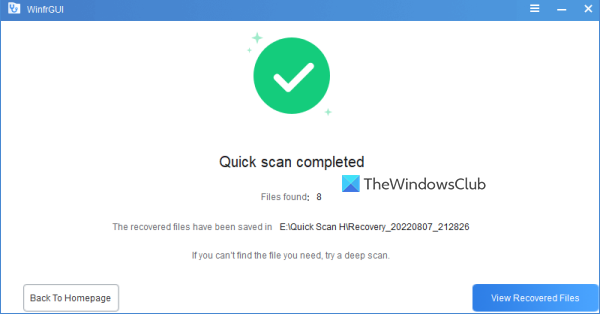
Connectat: Com recuperar fitxers perduts durant tallar i enganxar a Windows.
A partir de diverses proves amb alguns canvis en els paràmetres, puc dir que l'eina és útil i mostra uns resultats valuosos. Però també té les seves limitacions, per exemple, no podrà obtenir resultats si les dades es sobreescriuen completament en una partició o disc amb passades de sobreescritura avançades o complexes. Però en altres casos, podeu obtenir alguns resultats esperats.
Espero que això sigui útil.
Quin programari de recuperació és gratuït?
Hi ha un bon programari gratuït de recuperació de dades que podeu provar a Windows 11/10. Ell diu , Recuperació de fitxers de Windows eina, EaseUS Data Recovery Wizard (versió gratuïta) i Recuperació gratuïta d'arxius Glarysoft són una d'aquestes eines que us poden ajudar a recuperar fitxers i carpetes suprimits. Podeu seleccionar una partició o unitat, configurar l'escaneig i altres opcions i iniciar el procés de recuperació.
Recoverit és un programari gratuït?
Sí, ho tinc Recuperació de dades de recuperació gratuïta versió disponible per a aquesta eina. Però el pla gratuït és limitat (limitat per recuperar dades de fins a 100 MB). Si en necessiteu més, proveu altres eines gratuïtes de recuperació de dades. WinfrGUI és una d'aquestes eines que hem tractat en aquesta publicació i que podeu provar.
Llegeix més: Com recuperar fitxers infectats o suprimits després d'un atac de virus ?















